HP Insight Control User Manual
Page 21
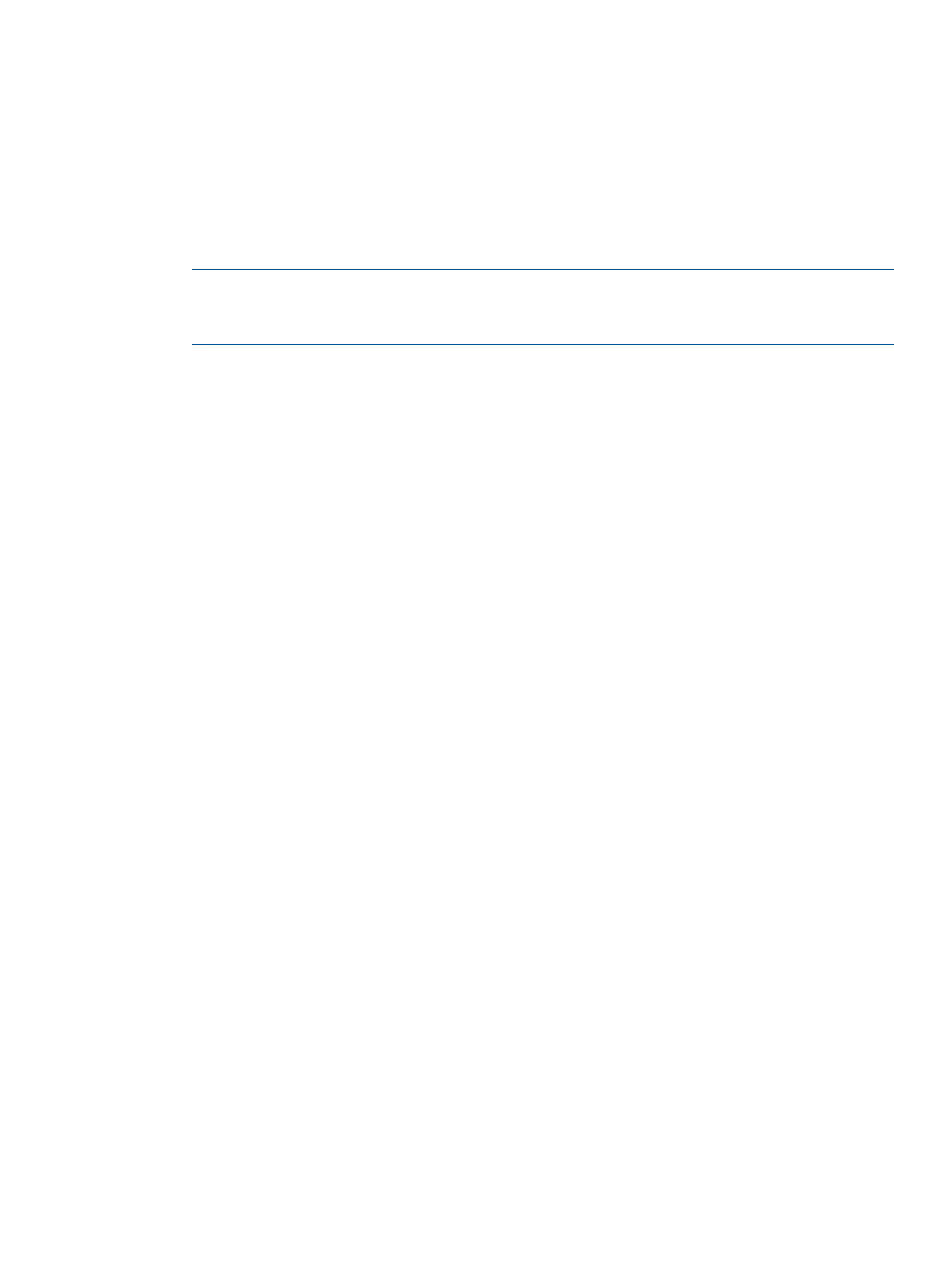
activar el certificado de host/vCenter, debe establecer el parámetro "RequireCertificate" en
'1' en el archivo hpvmm.conf, que encuentra en la ubicación siguiente:
Después de activar la validación de certificados requerida, debe realizar las tareas siguientes:
•
Obtenga los certificados utilizando la memoria caché de certificados de Microsoft Internet
Explorer
•
Exporte los certificados almacenados en la memoria caché a un directorio local
•
Importe los certificados de host/vCenter en el almacén de claves de VMM
NOTA:
Las instrucciones que se detallan solo sirven para el explorador Microsoft Internet
Explorer. El método para obtener los certificados varía con los diferentes exploradores y
plataformas.
Para obtener los certificados utilizando la memoria caché de certificados de Microsoft Internet
Explorer, realice las tareas siguientes:
1.
En Microsoft Internet Explorer, navegue al servidor web de vCenter Server o del host de
VM mediante el protocolo HTTPS: https://nombredeservidor. Aparecerá un
mensaje de alerta de seguridad con una advertencia relacionada con la autoridad de
certificación del certificado.
2.
Seleccione Ver certificado para abrir la página de propiedades del certificado.
3.
Haga clic en Instalar certificado para ejecutar el Asistente para la importación de
certificados. Deje seleccionada la opción predeterminada, Seleccionar automáticamente
el almacén de certificados según el tipo de certificado.
4.
Haga clic en Siguiente para continuar con la instalación del certificado.
5.
Haga clic en Finalizar. Aparecerá un mensaje de advertencia de seguridad relacionado
con la autoridad de certificación del certificado.
6.
Haga clic en Sí para continuar con la instalación del certificado. Aparecerá el mensaje
que indica que se ha ejecutado correctamente el Asistente para la importación de
certificados.
7.
Haga clic en Aceptar en la ventana del asistente para la importación de certificados. Se
abrirá la página de propiedades del certificado.
8.
Haga clic en Aceptar el cuadro de diálogo del certificado. Aparecerá el mensaje Alerta
de seguridad.
9.
Haga clic en Sí en el mensaje de alerta de seguridad para continuar con la solicitud
HTTPS original para el servidor. Aparecerá la página Welcome (Bienvenida) del servidor.
El certificado ya se ha instalado en la caché de certificados de Internet Explorer.
10. Repita el proceso para cada host/vCenter Server que desee registrar en VMM para
habilitar las comunicaciones seguras.
Para exportar los certificados almacenados en la memoria caché a un directorio local, realice
estos pasos:
1.
En el menú Herramientas de Internet Explorer, seleccione Opciones de Internet.
2.
Seleccione la ficha Contenido.
3.
Seleccione Certificados para abrir el gestor de certificados.
4.
Seleccione la ficha Entidades de certificación raíz de confianza para mostrar la lista de
certificados de confianza. Este lista debe contener un certificado para cada uno de los
servidores de destino seleccionados como parte del procedimiento de obtención de
certificados mediante la memoria caché de certificados de Microsoft Internet Explorer.
5.
Desplácese por la lista de certificados para buscar los certificados.
•
En los sistemas ESX y ESXi, el nombre del certificado coincide con el nombre DNS
del servidor.
Tarea: Propiedades de seguridad de VMM
21
